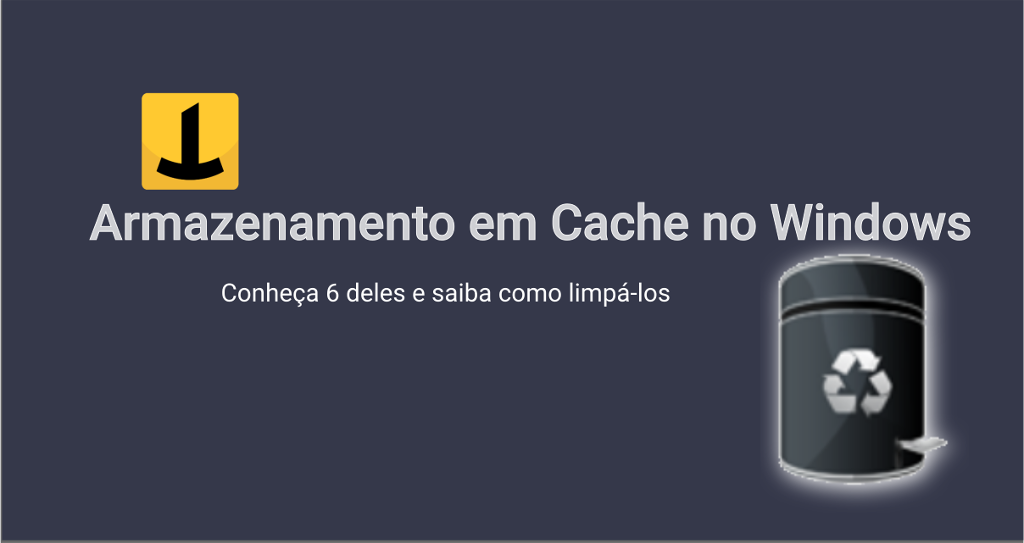 Em um aparelho com algum sistema operacional, indiferente do tamanho de armazenamento total disponível nele, irá perceber que nem todo o espaço informado pelo fabricante estará disponível para utilização, mesmo desconsiderando o já utilizado pelo sistema operacional. Para os que tiveram interesse puderam perceber de manei mais detalhada e ficando surpresos com a quantidade de espaço utilizado pelos programas instalados em uso ou não, através dos seus mecanismos de cache.
Em um aparelho com algum sistema operacional, indiferente do tamanho de armazenamento total disponível nele, irá perceber que nem todo o espaço informado pelo fabricante estará disponível para utilização, mesmo desconsiderando o já utilizado pelo sistema operacional. Para os que tiveram interesse puderam perceber de manei mais detalhada e ficando surpresos com a quantidade de espaço utilizado pelos programas instalados em uso ou não, através dos seus mecanismos de cache.
Qual o significado e função do Cache !?
Embora um nome estranho não é tão técnico quanto parece. No contexto de informática, armazenamento cache é um arquivo ou conjunto de arquivos não-permanente, normalmente necessários para o funcionamento de quase todo programa/aplicativo/sistema operacional, mantido e oculto pois o usuário não tem qualquer interação com eles .
Os arquivos em cache são importantes por permitirem impulsionar o desempenho do sistema/programa, embora possuindo a desvantagem de muitas vezes ocuparem um precioso espaço, podendo tornarem-se um um problema se tiver um armazenamento do tipo SSD, normalmente e ainda pela relação custo/benefício terem espaços limitados quando comparados a modelos mecânicos do mesmo valor. Mesmo com estas observações muitos dos próprios programas costumam gerenciar adequadamente este espaço utilizado além de poderem ser totalmente excluídos como também permitirem a definição do espaço a ser ocupado por eles.
Para não estender demasiadamente a explicação, este artigo apresenta de maneira simplificada alguns dos armazenamentos em cache mais utilizados, embora abordando o sistema operacional Windows, muito dos conceitos aqui apresentados podem ser utilizados em outras plataformas
[1] O Cache do Sistema de Atualizações do Windows:
Para facilitar e até agilizar muitas ddas funcionalidades, praticamente toda versão do sistema operacional Windows mantém um cache contendo todos os arquivos e atualizações, muitas vezes quando apresentam problemas e é preciso reverter uma ou mais atualização, embora para toda a família Microsoft existe um inter-relacionamento que muitas vezes potencializa alguns problemas com essas atualizações. O que pode incomodar muitas vezes é o volume ocupado que facilmente excedem os preciosos gigabytes do seu armazenamento, muitas vezes não permitindo destinar outro local de armazenamento para elas.
Especificamente do Windows 10 que adotou um modelo diferenciado de atualização, praticamente o mesmo tamanho do instalador principal que por si já ocupa pelo menos 2GB, é o assustador espaço necessário para cache até o início das modificações, atingindo facilmente os 24GB de espaço apenas temporário. Isto considerando que ela mesma faça a limpeza deste espaço após sua conclusão – e que ocorra com sucesso – lembrando que ainda existem os pontos de restauração produzidos para o atualizador tentar reverter possíveis falhas das modificações aplicadas.
Procedendo com a limpeza do Cache do Atualizador do Windows (Windows Update):
Antes de partir para a total excluir desses arquivos é preciso desativar Serviço de Atualização do Windows para interromper atualizações que estejam atualmente sendo resgatadas. É uma tarefa simples, embora algumas vezes apenas o usuário administrador possa executar sendo abrir o menu Iniciar, procurar o Prompt de Comando e digitar:
net stop wuauserv
|
Após o serviço ser interrompido abra o Gerenciador de arquivos (Windows Explorer) e navegue até a pasta C:\Windows\SoftwareDistribution\Download – muitas vezes indiferente do idioma utilizado, as pastas do Windows costumam ter nomes apenas em inglês. Dentro desta os arquivos contidos nelas podem seguramente serem excluídos. Assim que a pasta estiver totalmente vazia é preciso reativar o Serviço de Atualizações do Windows, digitando o seguinte comando no prompt:
net start wuauserv
|
[2] O Cache da Loja Windows (Windows Store):
Outra das maiores mudanças na experiência do usuário Windows está na introdução da Loja Windows onde a Microsoft vem transferindo para ela todos os seus softwares, transformando-os em aplicativos, sendo considerando um movimento no mínimo muito impactante para muitos dos seus usuários.
Infelizmente, existem muitos desagrados nesta mudança de paradigma como a existência de aplicativos falsos na Loja Windows, obrigando aos usuários retornarem às versões de instalação tradicional deste sistema operacional.
Acreditando que já tenha percebido, a Loja do Windows também possui seu armazenamento em cache dos arquivos obtidos da Loja Windows. Não somente este cache ocupa espaço mas pode causar problemas também quando downloads são interrompidos ou falham durante a cópia. Nestes casos a limpeza deste cache também pode resolver todos senão a maioria dos problemas relacionados à esse ambiente.
Procedendo com a limpeza do Cache da Loja Windows (Windows Store):
Para este procedimento a própria Microsoft fornece um utilitário chamado WSReset.exe que efetua a limpeza total deste cache para você.
Utilizando o atalho tecla windows+R, digite WSReset.exe no campo de texto e clique em [ok]. Será aberta uma janela preta será que pode parecer sem atividade mas aguarde até ela ser fechada, embora possa demorar alguns minutos, esse tempo vai demorar mais ou menos, dependendo do potencial de cada computador.
Assim que concluído a Loja do Windows será iniciada automaticamente. Significando que o cache foi totalmente removido e está pronto para ser novamente atualizado.
[3] Cache de Arquivos Temporários do Windows e do Sistema:
Praticamente todo sistema operacional, aqui especificamente o Windows possui ao menos uma pasta dedicada ao armazenamento de arquivos temporários. Esses arquivos temporários são normalmente criados como um documento intermediário enquanto outro arquivo é criado ou modificado, mesmo assim podem armazenar dados temporários necessários para os programas apenas por um tempo.
Por conta de vários fatores, praticamente nenhum programa ou processo gerencia infalivelmente a utilização destes arquivos temporários, resultando num diretório do sistema de arquivos temporários relativamente – ou totalmente – desordenado por conta de diversos arquivos desnecessários.
Sendo uma pasta padrão, costuma ser perfeitamente seguro excluir todo o conteúdo dela, o Windows inclusive avisará quando uma pasta ou arquivo não poderá ser removida, por conta de estar em uso por algum serviço ou programa. Felizmente o Windows possui uma ferramente nativa para esta tarefa:
Procedendo com a limpeza do cache de arquivos temporários:
Como o objetivo e eliminar todo o conteúdo de cache temporário, está incluído os utilizados para atualizações do Windows que embora apresentado anteriormente, possui ainda uma pasta para as atualizações de versão a exemplo de instalar o Windows 10 sobre o Windows 7 por migração de versão.
Partindo deste conceito a orientação é avançar para q opção onde ela é exibida e permita ser removida assim como os demais arquivos temporários.
Para isso abra o menu Iniciar, localize e inicie o programa Limpeza de Disco. Esta parte pode ser acessa também ao clicar com o botão direto no armazenamento principal – normalmente a unidade [c:\] – e guarde enquanto o sistema de arquivos é analisado.
Assim que disponibilizada clique no botão [ Limpar arquivos do sistema ] e observe que embora idêntica à tela anterior, a opção para remover uma instalação anterior do Windows – se disponível – além dos temporário desta instalação.
Agora você pode seguramente selecionar todas as opções disponíveis – lembre-se que ao excluir a versão anterior não será possível reverter essa instalação depois – embora estando na nova versão e ela novamente atualizada isso possivelmente também não possa ser feito.
Assim que todas selecionadas clique em [ok] onde surgirá uma nova janela agora selecionando [ Excluir arquivos ], lembrando que por aqui pode demorar um pouco até sua conclusão.
[4] Cache do Sistema de Restauração:
O Sistema de Restauração do Windows é outro dos recursos mais úteis deste sistema, embora conhecido em outras plataformas porém de maneira menos didática. Inicialmente conhecido como Ponto de Restauração a Microsoft vem dedicando mais ênfase nesse recurso principalmente depois de diversos problemas com a versão 10 do Windows – mais velozmente compartilhados com a ajuda da internet e as chamadas mídias sociais. Antes uma alternativa pouco conhecida ficando agora tão sugerida como outras soluções nativas deste sistema.
Tanto é que quase todos os softwares – principalmente os desinstaladores – estão utilizando este método antes de remover os programas solicitados pelo usuário, assim como outros programas de instalação produzindo uma instância de restauração antes de começarem a instalação.
E um momento nunca esperado é justamente do sistema operacional deixar de carregar e você não saber o motivo nem uma alternativa de recuperação
A maior desvantagem está no grande espaço necessário para o funcionamento do Sistema de Restauração. É realmente um monte de espaço por ele precisar armazenar armazenar em cache todas as configurações e variáveis necessárias para uma restauração confiável do sistema.
É possível otimizar este espaço eliminando pontos de restauração salvos (estes armazenam menos informações),também pode reduzir o espaço ocupado para a restauração do sistema ou desativar completamente recursos mas esteja ciente, reservar menos espaço do que o sugerido pelo próprio sistema pode causar falha na restauração do sistema .
Procedendo com a limpeza do cache do Sistema de Restauração:
Abra o menu Iniciar e em pesquisar localize Propriedades do Sistema. Assim que aberto procure na lateral esquerda a opção Proteção do Sistema clique nele.
Aberta a janela exibindo as opções de Proteção do Sistema, selecione a unidade do sistema (onde está instalado o Windows e clique em [configurar]. Na parte inferior, clique no botão Excluir] para remover todos os pontos de restauração salvos até o momento.
Se o tamanho destinado aos pontos de restauração não estiverem do seu agrado – respeitando a condição de espaço adequado para eles – proceda com o dimensionamento adequado e assim que concluídos, feche todas as janelas e já providencie um novo ponto de restauração podendo ser assumido como o principal.
[5] Cache de Arquivos Temporários dos Navegadores (Browsers).
Desde o surgimento dos navegadores de páginas de internet (browsers), ao visitar uma página web o navegador armazena todo o conteúdo dela – incluindo o HTML, CSS, JavaScript e arquivos de imagem – como arquivos cache do navegador. Na próxima visita a estas mesmas páginas, o navegador faz acesso inicial neste cache para carregar mais rapidamente as páginas e completa com os elementos novos identificados durante o carregamento.
Embora explicando de maneira bem simplificada, o objetivo é apenas justificar a necessidade deles também possuírem um espaço em disco dedicado ao armazenamento deste tipo de conteúdo.
Principalmente comentando sobre a internet, sempre existe um uma diferença neste ambiente pois nos primórdios dela, um dos objetivos desse método era otimizar o uso do serviço pois sendo provido através da linha telefônica o custo variava conforme horário, valor da tarifa regional e outros fatores.
Mesmo assim é outro quesito a depender de relativa atenção pois da mesma maneira que nos programas, os arquivos temporários podem exceder um tamanho saudável de utilização ou pelo grande espaço ocupado perder este benefício de dinamizar o carregamento pela demora na comparação entre as páginas.
Novamente no exemplo da página inicialmente acessada, caso o cache esteja muito cheio pode ocorrer do carregamento desordenado desses objetos, desconstruindo o layout real do site. Por este motivo que uma solução técnica de problemas comuns é limpar o cache do navegador – aliviando o espaço dedicado para estes objetos, liberando novamente mais espaço em disco previamente bem utilizado.
Procedendo com a limpeza do cache de navegadores de internet (browsers):
Cada navegador tem seu próprio processo de limpeza de cache porém nenhum deles costuma ser muito complicado de utilizar, consideramos aqui apenas o Firefox, Chrome e Opera porém basta pesquisar pelo seu para saber como aplicar esta limpeza.
No Firefox – Abra o menu as Preferências (superior se estiver no menu completo ou nas três barras no menu otimizado), no menu esquerdo avance até Privacidade e Segurança, localize
Cookies e Informações do Site e clique em Limpar Dados, depois selecione todos os itens e depois [Limpar].
No Chrome – Abra o menu Configurações (3 pontos do lado direito superior), role a página até a opção e clique em Configurações Avançadas, volte ao menu do lado esquerdo até Privacidade e Segurança, procure e clique em Limpar dados do navegador, na opção de Intervalo de Tempo clique em Tudo, clique em todos os itens e depois Limpar dados de navegação.
No Opera – Abra o Menu >> Configurações (ou alt+P), vá até Privacidade e Segurança depois procure Limpar dados do navegador, na opção de Intervalo de Tempo clique em Tudo, clique em todos os itens e depois Limpar dados de navegação.
[6] Cache de Registros de Servidores DNS:
Sempre que acessa um site, o computador ou dispositivo conectado à internet pesquisa por dados da Web residentes em outro computador (o servidor de hospedagem da pagina que tenta acessar) mas como é que o computador sabe solicitar página especifica no outro computador !? Através do recurso conhecido como Domain Name System (Sistema de Nomes de Domínios).
O serviço Domain Name System é uma rede de computadores que redirecionam o tráfego de Internet entre eles. Pense como no serviço de postal: o correio é movimentado pelo CEP onde a correspondência é transferida – partindo do remetente – para vários outros postos de correio até finalmente chegar ao destinatário, lembrando que a referência é quanto aos dados trafegados pela internet ao invés do e-mail (convertido num conjunto de informações para então transitar pela internet).
Sempre que o Windows aprende uma determinada rota – por exemplo, do seu computador para os servidores da Iperius BackupMake – este caminha fica temporariamente armazenado no cache DNS do computador origem. Desta maneira, quando ocorrem mudanças de rota no DNS esta cópia em cache da rota torna-se desatualizada, causando problemas como não encontrar e conseguir exibir a página ou o conteúdo solicitado.
Procedendo com a limpeza do cache DNS:
Efetuar a limpeza do cache DNS é absolutamente inofensivo. Na melhor das hipóteses irá resolver quaisquer problemas de roteamento que estava enfrentando. Na pior das hipóteses nada será alterado nas configurações do computador.
É um processo demasiadamente simples, começando por abrir o menu Iniciar, procure o Prompt de Comando e assim que aberta a janela digitar o seguinte comando que não demora muito a finalizar:
ipconfig /flushdns
|
[conclusão]
Muitos estão descobrindo através dos seus dispositivos móveis, os sacrifícios necessários para deixar o aparelho saudável em armazenamento, isto pela injusta diferença entre o tamanho dos aplicativos e os espaços de armazenamento disponíveis, mesmo quando alguns permitem adicionar um cartão de memória que muitas vezes ficam restritos a arquivos pessoais.
Com o computador isto raramente é percebido, afinal o espaço para armazenamento cresceu vertiginosamente de alguns poucos anos para cá, em comparação ao valor dos dispositivos de armazenamento mecânicos que ainda lideram no interesse quando comparados aos dispositivos de armazenamento sólidos por conta do custo/benefício e também durabilidade deles.
Mesmo assim não costumam ocorrer problemas pelo pouco espaço disponível no dispositivo de armazenamento mas como apresentado até aqui, pelo relativa desordem que muitos programas – incluindo o Windows – podem provocar pelo eventual precário gerenciamento do espaço temporário dedicado à eles.
Por este motivo foi apresentando apenas alguns, entre eles os mais importantes do Windows visando promover o conhecimento e aprendizado sobre como manter o sistema operacional o mais estável possível tanto em funcionamento quanto, talvez o mais importante, condições de recuperação contra virus e outras panes no Sistema operacional.

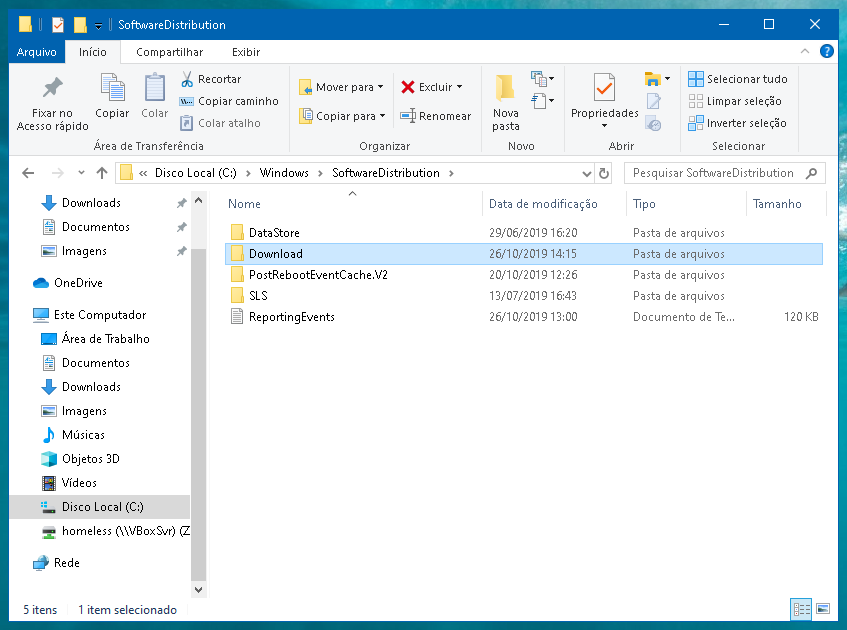
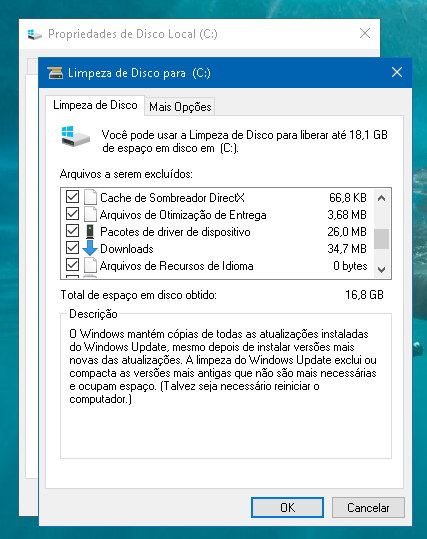
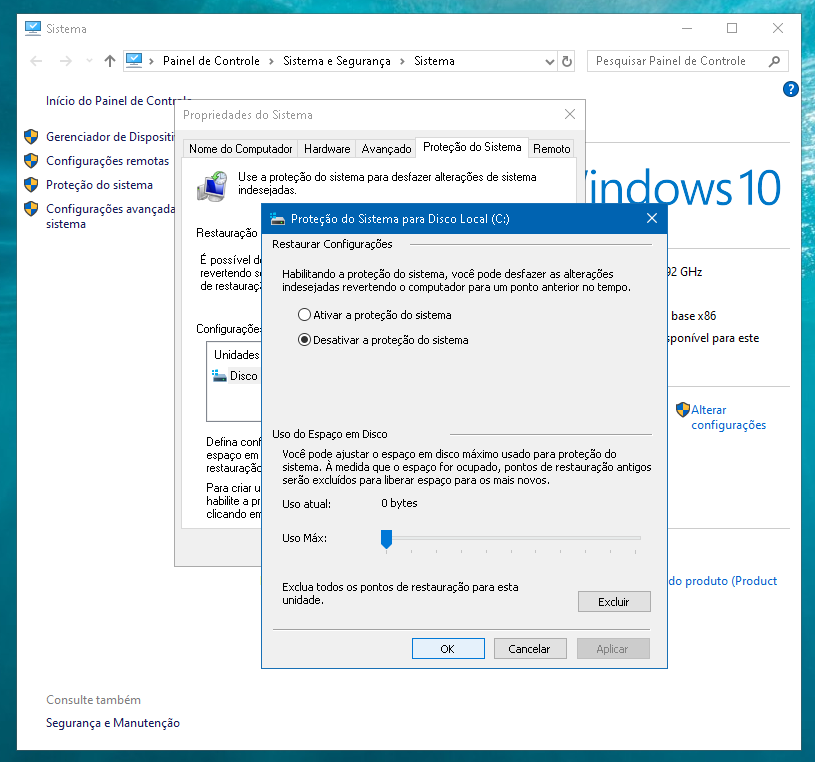
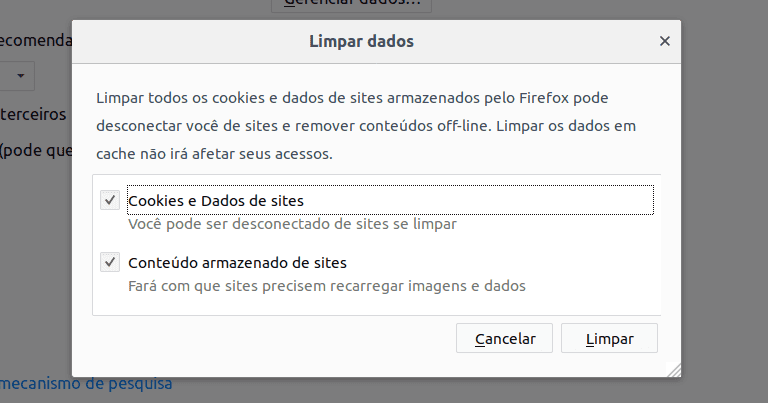
PLEASE NOTE: if you need technical support or have any sales or technical question, don't use comments. Instead open a TICKET here: https://www.iperiusbackup.com/contact.aspx
**********************************************************************************
PLEASE NOTE: if you need technical support or have any sales or technical question, don't use comments. Instead open a TICKET here: https://www.iperiusbackup.com/contact.aspx
*****************************************